使用 Docker 镜像安装 Olares
通过 Docker 可以在容器化环境中安装和运行 Olares。本文将介绍如何使用 Docker 命令行界面(CLI)进行安装配置、准备环境、激活 Olares 以及管理容器生命周期。
WARNING
目前,通过 Docker 镜像安装 Olares:
- 仅在 Linux 平台上经过测试和验证。
- 不支持启用 GPU。
系统要求
请确保设备满足以下配置要求:
- 架构:AMD64
- CPU:至少 4 核
- 内存:至少 8GB 可用空间
- 存储:至少 64GB 可用空间(推荐 SSD)
开始前的准备
开始安装前,请确保:
- 系统中已安装并运行 Docker。
- 已知当前设备的 IP 地址。
- 已通过 LarePass 创建 Olares ID 且使用默认的
olares.cn域名。
使用 Docker CLI 运行 Olares
执行以下命令来拉取 Olares 的镜像。
将 <host ip> 替换为设备的 IP 地址,将 <olares version>-cn 替换为想要使用的 Olares 版本:
docker run -d --privileged -v oic-data:/var \
-e HOST_IP=<host ip> \
-p 80:80 \
-p 443:443 \
-p 30180:30180 \
--name oic \
beclab/olares:<olares version>-cn其中:
-d:以分离模式(detached mode)启动容器,允许其在后台运行。--privileged:授予容器完整的系统权限。-v oic-data:/var:将 Docker 数据卷(oic-data)挂载到容器内的/var目录以持久化数据。-e HOST_IP=<host ip>:设置主机设备的 IP 地址作为环境变量-p 80:80:将主机的80端口映射到容器的80端口。-p 443:443:将主机的443端口映射到容器的 443端口。-p 30180:30180:将主机的30180端口映射到容器的30180端口。--name oic:将容器命名为oic方便后续引用。beclab/olares:<olares version>-cn:指定 Olares Docker 镜像及版本,例如beclab/olares:1.11.3-cn。
容器启动后,你会看到一个容器 ID。
请勿添加 --rm 参数
--rm 参数会在容器停止后自动删除容器。如果发生这种情况,将无法重新启动容器,必须重新安装 Olares 才能再次运行。不使用此参数可以在停止后保留容器,让你能够通过 docker start 命令恢复运行。
安装 Olares
容器运行后,执行以下命令:
docker exec -it oic olares-install配置 Wizard
在安装 Olares 的核心服务之前,需要输入在 LarePass 中注册的 Olares ID 前缀。如果你的 Olares ID 为 alice123@olares.cn,输入 alice123 即可。
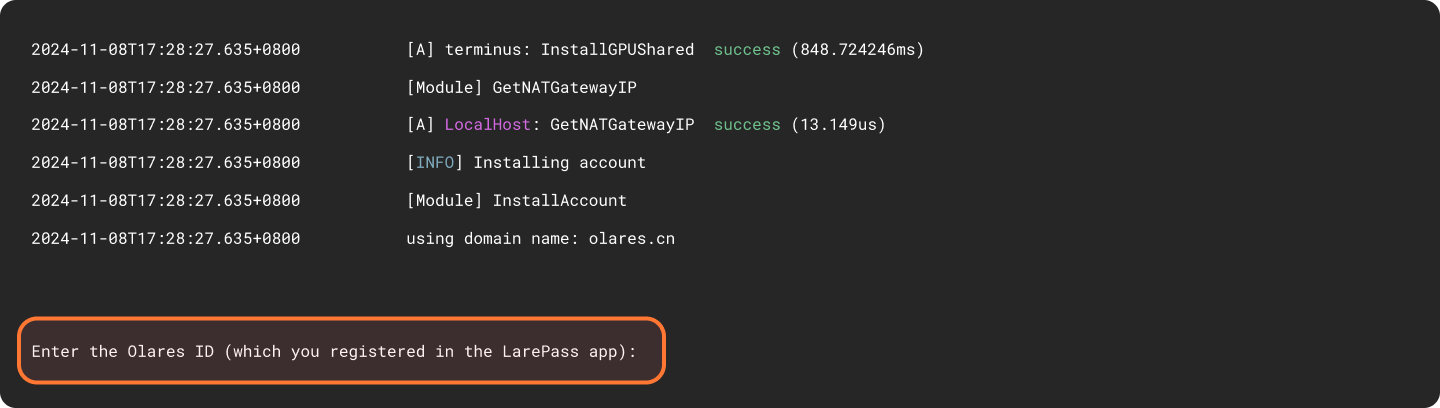
安装完成后,屏幕将显示初始系统信息,包括向导地址和初始一次性密码。这些信息在后续激活步骤中会用到。
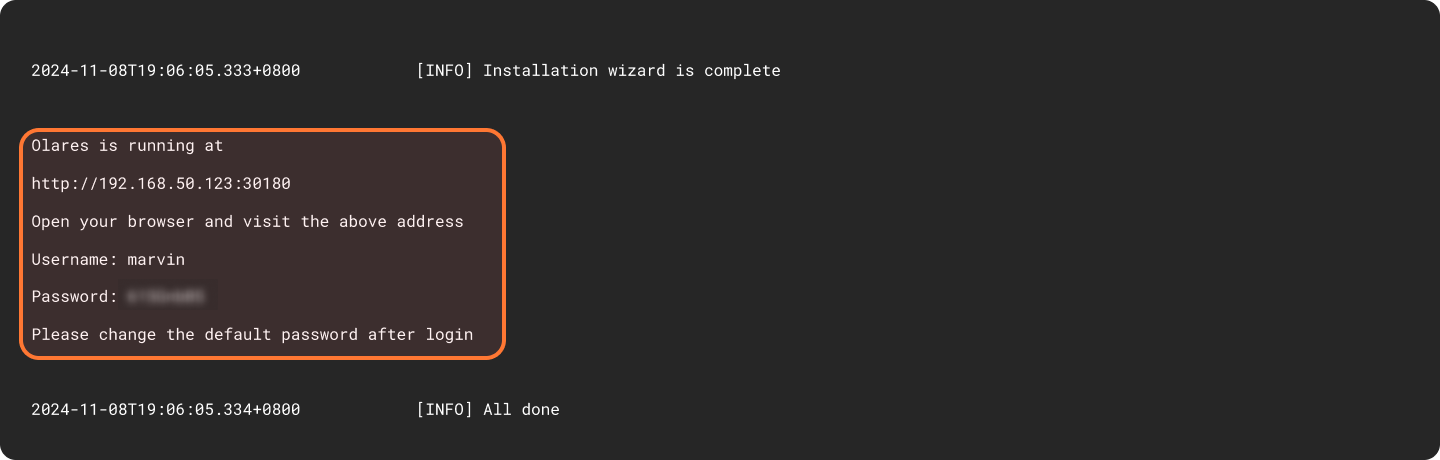
激活 Olares
使用向导 URL 和初始一次性密码进行激活和 Olares 初始化配置。
在浏览器中输入向导 URL。进入欢迎页面后,按任意键继续。

输入一次性密码,点击继续。

选择系统语言。

使用 LarePass 应用激活 Olares。
a. 打开 LarePass 应用,点击扫描二维码,扫描向导页面上的二维码完成激活。
检查网络连接
为避免激活失败,请确保你的手机和 Olares 设备连接到同一网络。

b. 按照 LarePass 上的提示重置 Olares 的登录密码。
使用相同的 ID 重新激活 Olares
如果你重新安装了 Olares,原有实例将不可用。要使用同一个 ID 重新激活 Olares:
- 在手机上打开 LarePass,你将看到红色提示:“未发现运行中的的 Olares”。
- 点击了解更多 > 重新激活,进入二维码扫描页面。
- 点击扫描二维码,扫描向导页面上的二维码以完成激活。
设置成功后,LarePass 应用会自动返回主界面,向导页面则会跳转到登录界面。
登录 Olares
在登录页面输入 Olares 登录密码。

系统会要求完成双重验证。你可以选择在 LarePass 上确认登录,或手动输入 6 位验证码。
INFO
验证码有时效限制,请在过期前完成输入。如果验证码过期,需要重新生成。

登录后你就会看到 Olares 桌面。🎉
管理 Olares 容器
重启容器
容器停止后,使用以下命令重启:
docker start oic停止容器
要停止运行中的容器:
docker stop oic卸载容器
要完全移除容器及其关联数据:
docker stop oic
docker rm oic
docker volume rm oic-data下一步:安全保存 Olares ID
你已经准备好开始使用 Olares!在此之前,请务必确保 Olares ID 已安全备份。如果不备份,你将无法在需要时恢复 Olares ID。